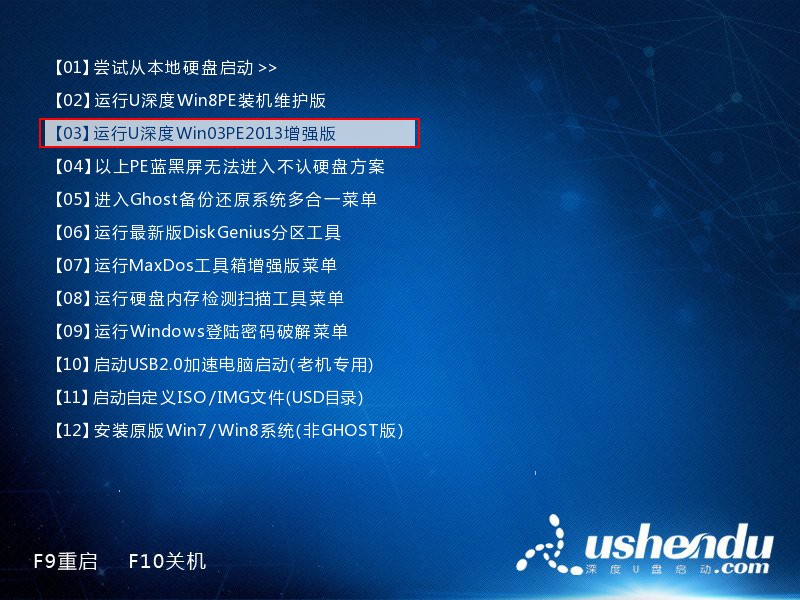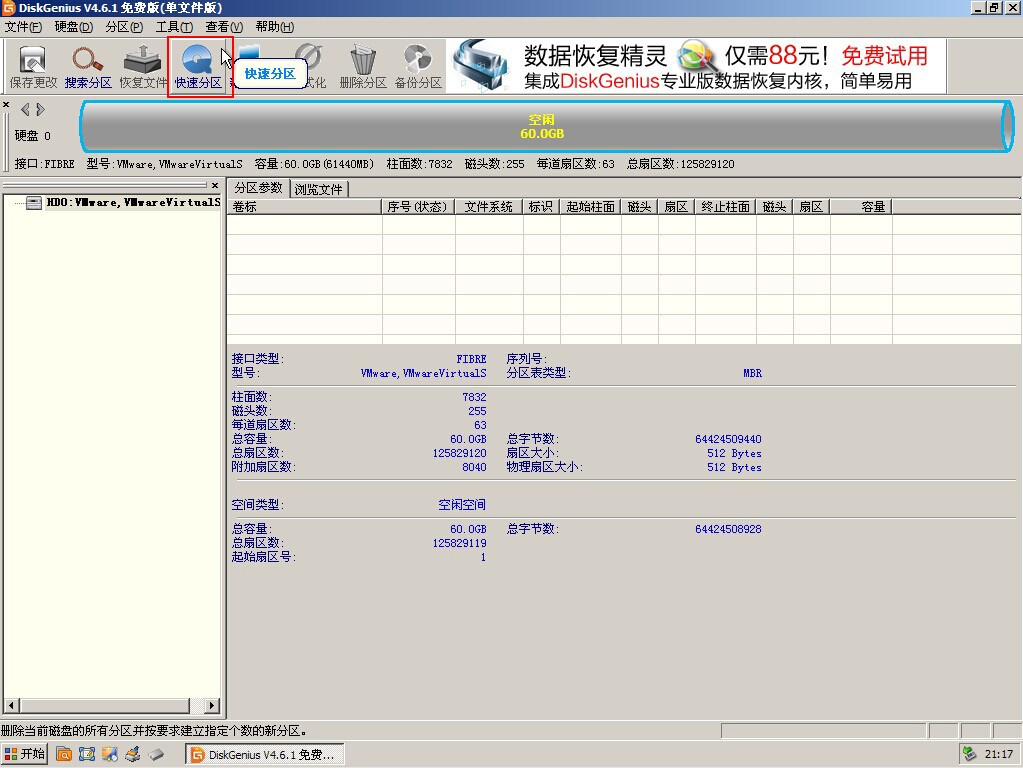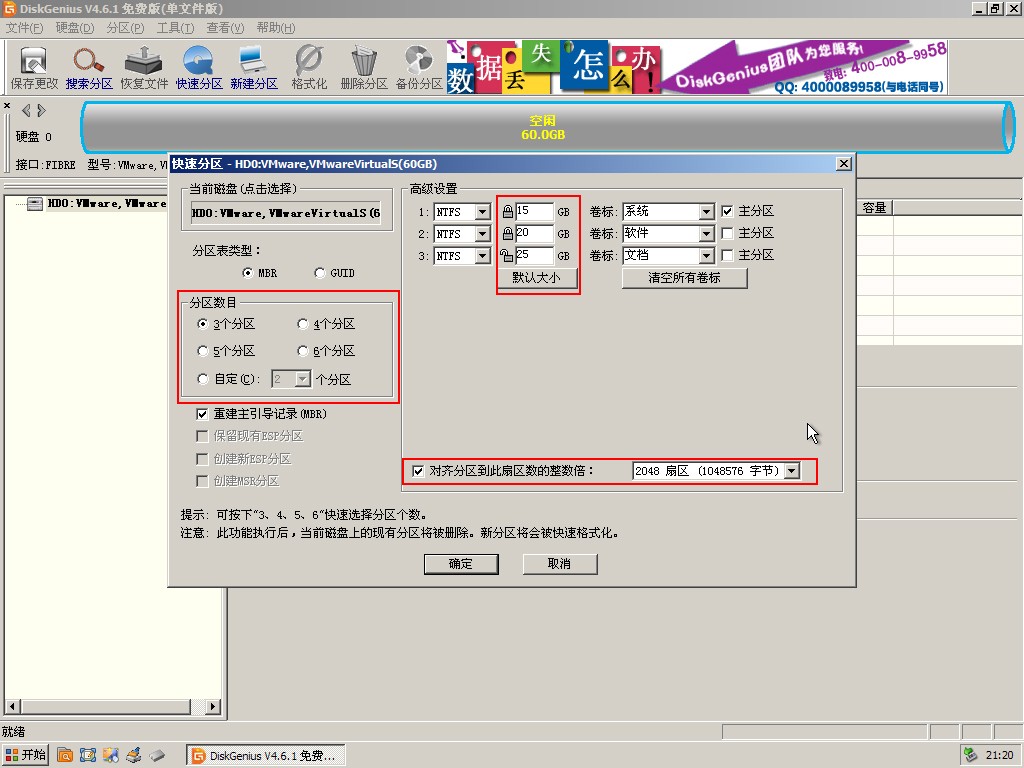導(dǎo)讀:
什么是硬盤分區(qū)�����?怎樣使用u盤為硬盤分區(qū)?如何使用u深度u盤啟動(dòng)盤制作工具制作好的啟動(dòng)u盤給全新的硬盤分區(qū)�?通過以下所介紹的u盤為硬盤分區(qū)的教程,教您使用u深度啟動(dòng)u盤如何為硬盤快速分區(qū)��,讓您體驗(yàn)到u深度u盤啟動(dòng)盤所帶來的強(qiáng)大功能
�����,教程開始前準(zhǔn)備:
使用u深度u盤啟動(dòng)盤制作工具制作好的啟動(dòng)u盤
點(diǎn)擊查看 ==》u深度u盤啟動(dòng)制作教程
第一步:u盤啟動(dòng)進(jìn)入winpe系統(tǒng)
首先�,將準(zhǔn)備好的u深度u盤啟動(dòng)盤插入到電腦的usb插口,接著重啟電腦�����,在出現(xiàn)開機(jī)啟動(dòng)畫面時(shí)連續(xù)按下啟動(dòng)快捷鍵進(jìn)入到啟動(dòng)項(xiàng)選擇窗口���,通過鍵盤上的方向鍵將選擇u盤���,然后按下回車鍵進(jìn)入到u深度u盤啟動(dòng)主菜單畫面����,不同類型以及不同品牌的電腦對應(yīng)的啟動(dòng)快捷鍵各不相同!
點(diǎn)擊查看 ==》u盤啟動(dòng)快捷鍵查詢
使用快捷鍵進(jìn)入到u深度u盤啟動(dòng)主菜單畫面時(shí)����,選擇【03】運(yùn)行u深度win03pe2013增強(qiáng)版選項(xiàng)并按下回車鍵進(jìn)入到u深度winpe系統(tǒng).
如下圖所示:
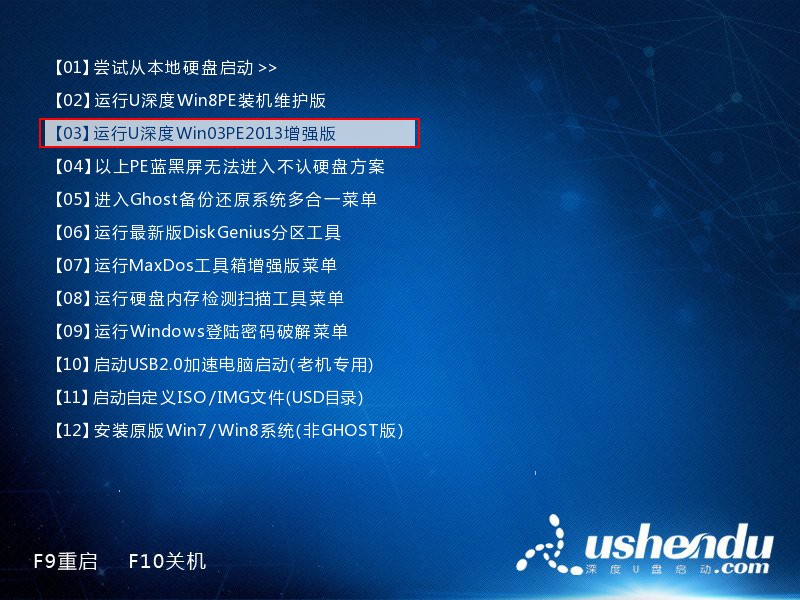
第二步:使用DiskGenius分區(qū)工具為硬盤分區(qū)
尋找系統(tǒng)桌面中的DG分區(qū)工具并雙擊打開,隨之在我們見到的DG分區(qū)工具窗口界面中找到快速分區(qū)選項(xiàng)并用鼠標(biāo)左鍵單擊打開�����,如下圖所示:
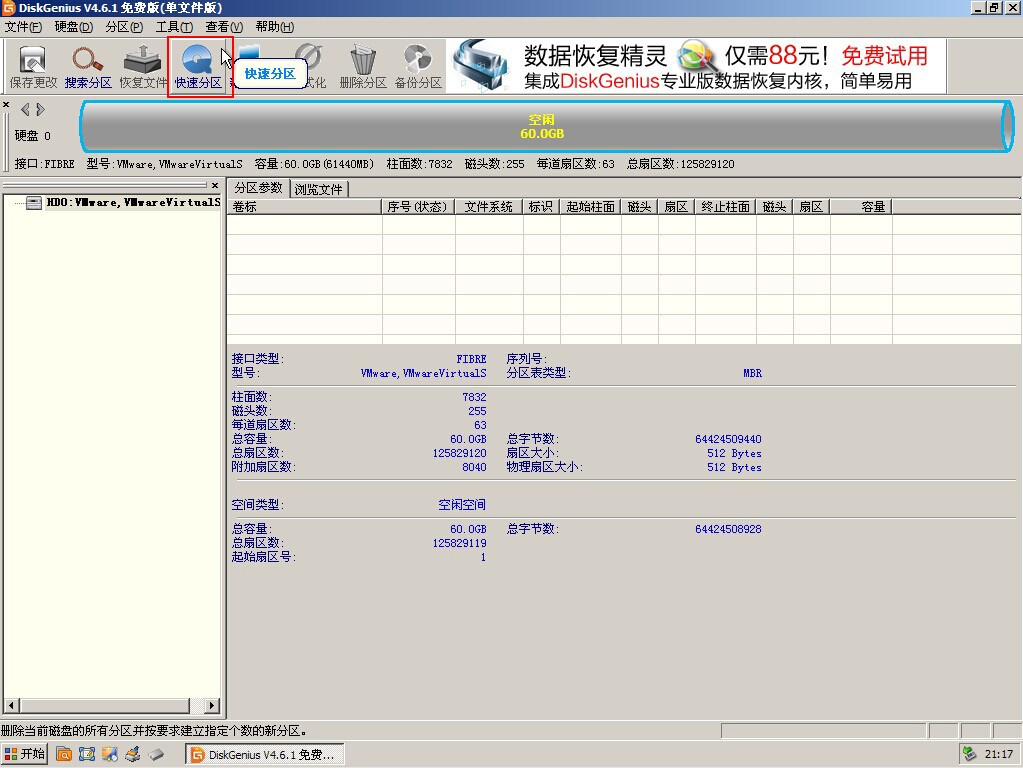
在快速分區(qū)窗口中�����,工具默認(rèn)將我們的硬盤劃分為3個(gè)硬盤��,并默認(rèn)填好了每個(gè)硬盤分區(qū)所規(guī)劃的大小若有特殊需要����,可以在分區(qū)數(shù)目以及高級(jí)設(shè)置中更改硬盤分區(qū)個(gè)數(shù)以及劃分的硬盤分區(qū)大小。一切選擇完畢后,下方"對齊分區(qū)到此扇區(qū)數(shù)的整數(shù)倍:"選項(xiàng)為SSD固態(tài)硬盤的用戶所需要的調(diào)整設(shè)置選項(xiàng)����,普通硬盤用戶請去掉此勾選,最后按下確定鍵即可���,如下圖所示:
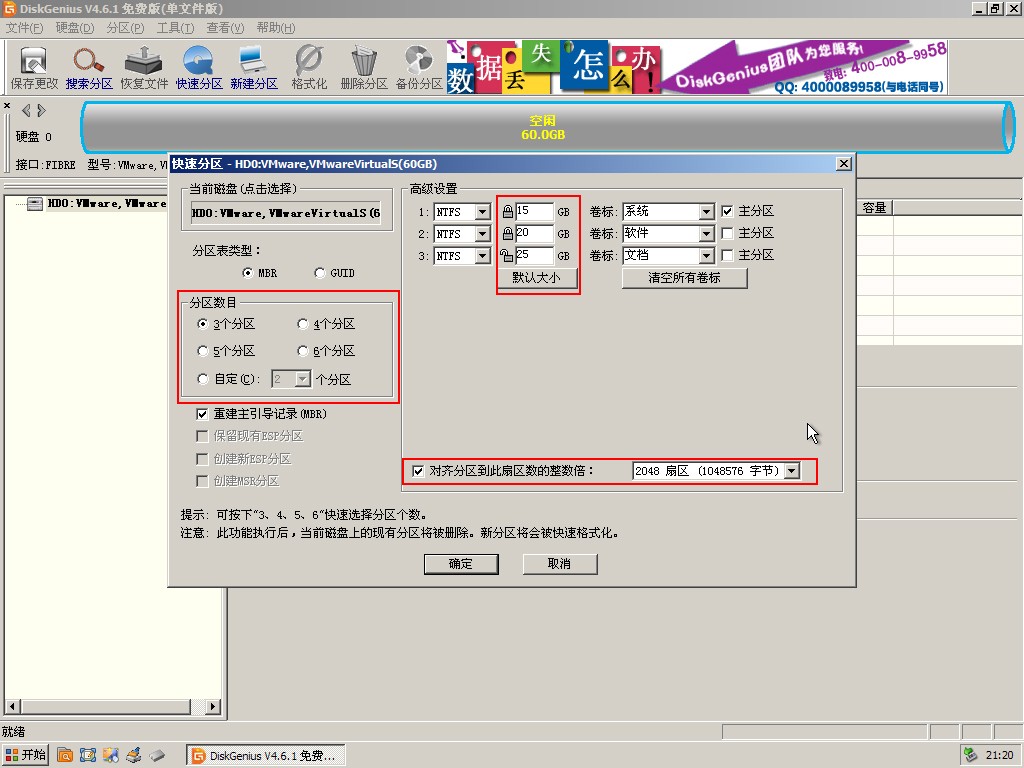
接著DG分區(qū)工具則會(huì)開始進(jìn)行硬盤分區(qū)的工作�����,在此期間分區(qū)工具會(huì)對所劃分出來的硬盤分區(qū)逐一進(jìn)行格式化分區(qū)���,我們只需耐心等待硬盤分區(qū)過程即可��,如下圖所示:

硬盤分區(qū)結(jié)束后工具會(huì)自動(dòng)會(huì)所劃分好的硬盤分區(qū)分配磁盤盤符���,等待分配結(jié)束后關(guān)閉DG分區(qū)工具即可�,如下圖所示:

到此���,使用u深度u盤為硬盤分區(qū)的操作過程就介紹到這里�����,在為您的電腦安裝的全新未分區(qū)的硬盤時(shí)可參照如上操作步驟為硬盤快速分區(qū)�����。
軟件下載